Comment réparer le code d’erreur d’activation 0xC004C008 dans Windows 10
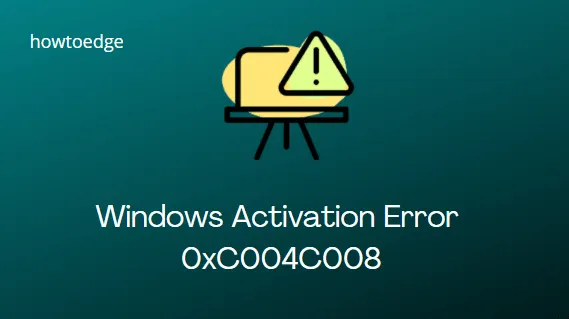
Le code d’erreur 0xC004C008 est un problème d’activation Windows connu. Lorsque vous obtenez cette erreur, cela implique que la clé de produit que vous utilisez est utilisée pour activer plus de périphériques que ne le permet la durée du contrat de licence du logiciel Microsoft. Toutefois, si vous souhaitez activer Windows 10 sur un ordinateur préalablement activé, vous pouvez le faire autant de fois que vous le souhaitez.
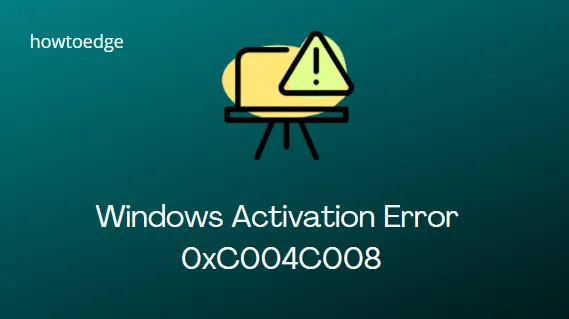
Dans cet article, nous avons présenté quatre méthodes simples pour activer Windows 10. Les solutions décrites dans cet article ne fonctionneront que si vous disposez ou aviez auparavant une véritable clé de produit. Sinon, visitez le site officiel de Microsoft et achetez-en un. Lors de la réception de ce problème, vous pouvez également recevoir le message d’erreur suivant :
Error 0xC004C008, The activation server determined that the specified product key could not be used
1. Utilisez une licence numérique liée à votre compte Microsoft
Si vous êtes ici, vous devez avoir oublié votre clé de produit . Essayez de vous rappeler si vous vous êtes déjà connecté à votre compte Microsoft lorsque Windows 10 était activé sur votre ordinateur. Si tel est le cas, vous pourrez peut-être résoudre le problème immédiatement. La seule chose que vous devez faire est d’installer la même édition de Windows 10 que celle que vous avez précédemment installée, comme l’édition Home, Pro ou Enterprise.
Si vous possédez un compte Microsoft doté d’une licence numérique, connectez-vous à l’aide de ce compte. Lorsque vous vous connectez à une connexion Internet active, votre système d’exploitation s’occupe du reste.
2. Outil de dépannage d’activation de Windows
Il est préférable d’utiliser l’utilitaire de résolution des problèmes d’activation pour identifier les causes possibles de l’erreur 0xC004C008. Pour exécuter l’outil, suivez les étapes ci-dessous –
- Appuyez sur la touche Windows + I.
- Sélectionnez Mise à jour et sécurité > Activation.
- Rendez-vous dans le volet de droite et cliquez sur le bouton Dépanner .
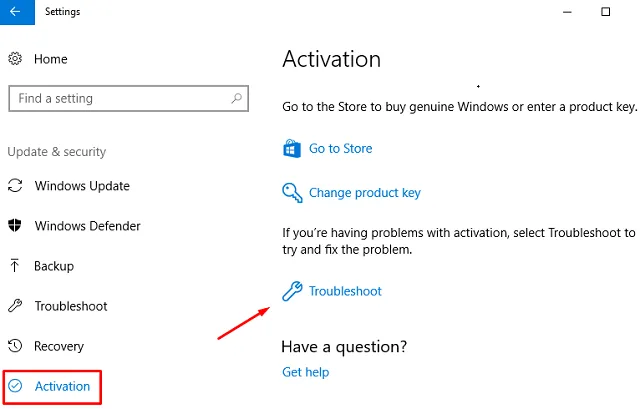
- L’exécution de cet outil recherchera les raisons possibles et fournira un correctif pour résoudre le problème.
- Suivez les instructions fournies ci-dessus pour résoudre le problème d’activation correspondant.
|
Veuillez noter qu’il ne s’agit pas d’une solution mais plutôt d’un moyen de connaître les raisons qui ont pu provoquer ce bug sur votre ordinateur. Pour exécuter l’utilitaire de résolution des problèmes, vous devez vous connecter à Windows 10 en tant qu’administrateur. |
3. Passez un appel téléphonique pour corriger 0xC004C008
Lorsque les instructions ci-dessus ne fonctionnent pas et que vous disposez d’un identifiant d’installation, vous pouvez suivre ces étapes :
- Faites un clic droit sur l’icône Windows et sélectionnez Exécuter .
- Tapez « SLUI 4 » dans la fenêtre de commande Exécuter et appuyez sur Entrée .
- Lorsqu’une fenêtre d’activation par téléphone apparaît devant vous, sélectionnez le pays dans lequel vous résidez et appuyez à nouveau sur Entrée .
- Passez un appel sur le numéro de téléphone disponible à l’écran.
- Lorsque vous y êtes invité, fournissez l’ID d’installation.
- Si vous êtes interrogé sur le nombre d’installations actives avec cet ID, choisissez-en une. Si vous sélectionnez une autre option, l’appel sera automatiquement déconnecté.
- Si tout semble aller bien, ils vous fourniront une pièce d’identité de confirmation par téléphone.
- Remplissez les détails et cliquez sur le bouton Activer .
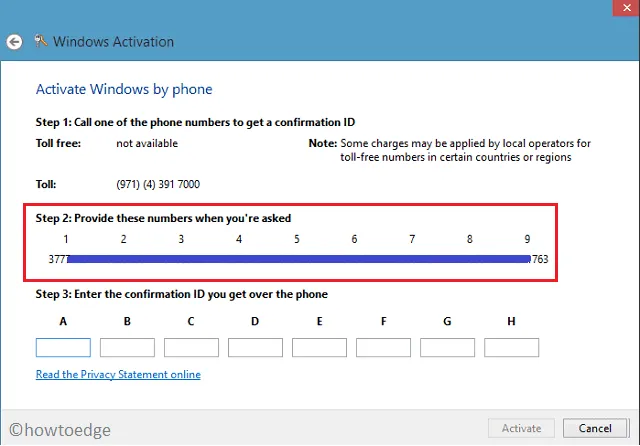
- J’espère que vous avez maintenant réussi à résoudre le problème 0xC004C008 sur votre appareil.
4. Assistance clientèle
Si aucune des méthodes ci-dessus ne fonctionne, vous pouvez contacter directement le support client de Microsoft en appelant le 1-800-9365700. Faites-leur savoir quels problèmes vous avez rencontrés lors de l’activation de Windows. Ils vous aideront à résoudre les problèmes 0xC004C008.



Laisser un commentaire